Windows Defender vil ikke slukke; Kan ikke deaktivere Windows Defender
Kan du ikke deaktivere Windows Defender ? Hvis Windows Defender ikke slukker, selvom du har installeret tredjeparts antivirus eller en Internet Security Suite , kan dette indlæg måske hjælpe dig.
Hvis du har en anden antivirussoftware installeret, slukker Windows for (Windows)Windows Defender . Men hvad hvis Windows Defender fortsætter med at køre sammen med din sikkerhedssoftware? Vi har allerede dækket, hvordan man manuelt deaktiverer Windows Defender . Lad os nu se, hvad du kan gøre, hvis du opdager, at Windows Defender bare ikke vil slukke.
Jeg har bemærket dette problem på min computer. Jeg genstartede min Windows 10 -pc for at se, om dette var en aberration. Men nej, Defender -ikonet var tilbage og sad lige ved siden af mit antivirus-software.
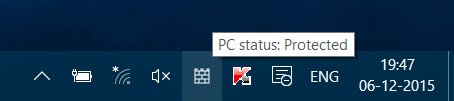
Windows Defender vil ikke slukke
1] Tjek Kontrolpanel
Den første ting, du vil gøre, er at åbne Control Panel > Security . Her kan du muligvis se en besked. Min Windows fortalte mig, at min firewall ikke var aktiv. Men det var, jeg havde tjekket det op. Min sikkerhedspakke var fuldt funktionel.
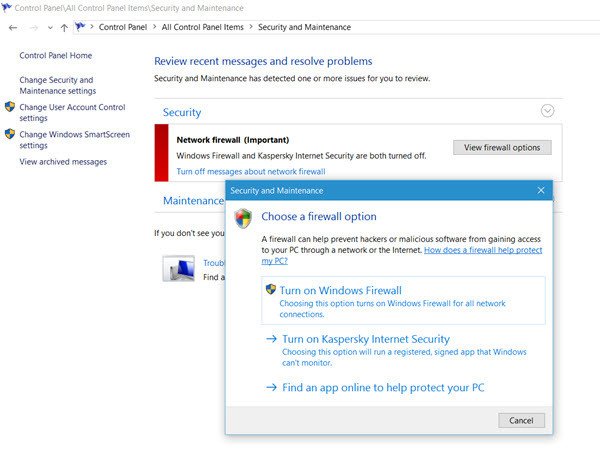
Jeg klikkede på Vis(View) firewall-indstillinger og valgte at slå Kaspersky Internet Suite(Turn on Kaspersky Internet Suite) til . Det hjalp ikke.
2] Deaktiver/ aktiver Disable/Enable Real-time
Dernæst åbnede jeg Settings > Update og Security > Windows Defender . Jeg så, at realtidsbeskyttelsen(Real-time protection) var slået til. Jeg flyttede skyderen til Off- positionen, men det hjalp ikke. Windows Defender - ikonet ville ikke forsvinde.
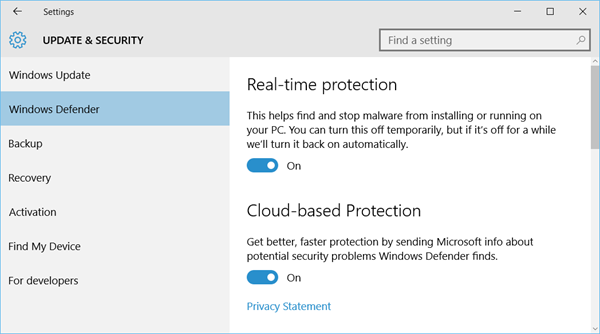
Ved genstart var jeg tilbage til udgangspunktet.
Selvom jeg ikke prøvede disse følgende trin, kunne du.(While I did not try these following steps, you could.)
3] Tjek i Clean Boot State
Indtast Clean Boot State og se, om problemet fortsætter. Hvis det ikke gør det, betyder det, at noget software får dette til at ske. Prøv at isolere det og afinstaller derefter gerningsmanden.
4] Kør SFC og DISM
Måske er dine Windows Defender-filer blevet beskadiget. Kør System File Checker og DISM og se om det hjælper.
5] Tjek indstillingerne for gruppepolitik
Hvis der er en gruppepolitik(Group Policy) i kraft, kan dette også ske. Dette er noget, du selv skal tjekke.
Til din information er de gruppepolitikrelaterede(Group Policy) registreringsnøgler placeret på:
HKEY_LOCAL_MACHINE\Software\Policies\Microsoft HKEY_CURRENT_USER\Software\Policies\Microsoft HKEY_CURRENT_USER\Software\Microsoft\Windows\CurrentVersion\Group Policy Objects HKEY_CURRENT_USER\Software\Microsoft\Windows\CurrentVersion\Policies
Det var da, jeg huskede, at jeg havde tilpasset Windows Defender til også at tilbyde beskyttelse mod PUP'er(Windows Defender to offer protection against PUPs) . Jeg vendte tweak og genstartede min Windows -computer. Bang ! Windows Defender- ikonet var forsvundet.
Læs nu(Now Read) : Sådan fjerner du Windows Defender-ikonet i Windows 10(How to remove Windows Defender icon in Windows 10) .
Se disse indlæg, hvis:(See these posts if:)
- Windows Security Center-tjenesten starter ikke(Windows Security Center service does not start)
- Windows identificerer gammel sikkerhedssoftware som installeret
- Windows registrerer ikke installeret firewall/antivirus
- Windows Defender er slået fra eller virker ikke.(Windows Defender is turned off or not working.)
Related posts
Aktiver og konfigurer Ransomware Protection i Windows Defender
Sådan udelukker du en mappe fra Windows Defender-scanning i Windows 11/10
Sådan opdaterer du Windows Defender manuelt i Windows 10
Kan ikke aktivere Windows Defender i Windows 11/10
Administrer elementer i karantæne, undtagelser i Windows Defender
Sådan bruges Windows Defender i Windows 8 og Windows 8.1
Din it-administrator har deaktiveret Windows-sikkerhed
WinDefThreatsView - Indstil standardhandlinger for Windows Defender-trusler
Deaktiver Windows Defender permanent ved hjælp af Defender Control
Dette programs tjeneste er stoppet, 0x800106ba, i Windows Defender
Konfigurer Microsoft Defender til at scanne .zip .rar .cab-filer i Windows 11/10
Tjenesten kunne ikke startes, fejl 0x80070422 i Windows Defender
Sådan aktiveres netværksscanning i Windows Defender på Windows 11/10
Ret Windows Defender Error 0x800b0100 på Windows 11/10
Opdater Windows Defender-definitioner ved hjælp af PowerShell
Fix Kan ikke tænde Windows Defender
Ret Windows Defender fejlkode 0x8050800c på Windows 11/10
Hvad er firewall og netværksbeskyttelse i Windows 10, og hvordan skjules dette afsnit
Hvad er App & Browser Control i Windows 10, og hvordan man skjuler det
Windows Defender opdaterer ikke automatisk i Windows 11/10
